YuLinMuFeng ワンクリック インストール チュートリアルの詳細な手順
- WBOYWBOYWBOYWBOYWBOYWBOYWBOYWBOYWBOYWBOYWBOYWBOYWB転載
- 2023-07-09 21:05:121885ブラウズ
Yulinmufeng win7 オンライン インストール システムは、安全、高速、安定しているという特徴があり、インストール プロセス中に、ハードウェアを自動的に識別し、対応するドライバーをインストールできます。コンピュータの初心者に非常に適しています。 Rainforest Woodwind をインストールするためのグラフィックとテキストのチュートリアルを紹介します。Rainforest Woodwind をインストールするためのこのグラフィック チュートリアルを気に入っていただければ幸いです。
1. ダブルクリックして YuLinMuFeng インストール マスターを開きます。操作する前にコンピュータのウイルス対策ソフトウェアをオフにすることを忘れないでください。開いた後、次の図に示すように、ワンクリックでシステムを再インストールすることを選択します:
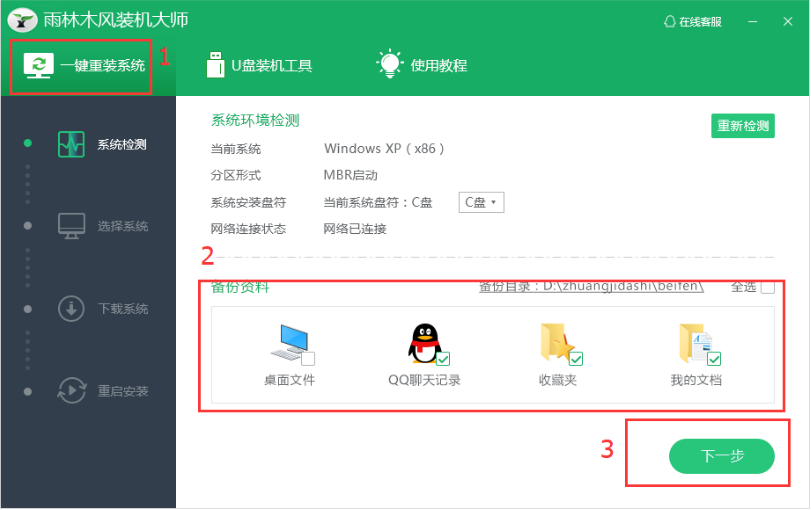
2. 次に、インストールするシステムを選択する必要があります。以下に示すように、インストール マスターが推奨するシステムを選択し、[次へ] をクリックすることをお勧めします。
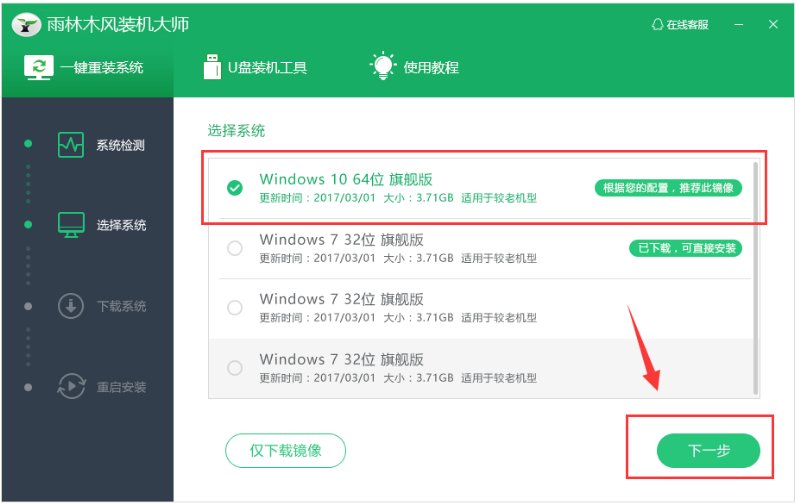
3. 以下はシステムのダウンロードが完了するまで待つ必要があり、その後自動的に再起動すると、システムのインストールが自動的に開始されます。下の図:
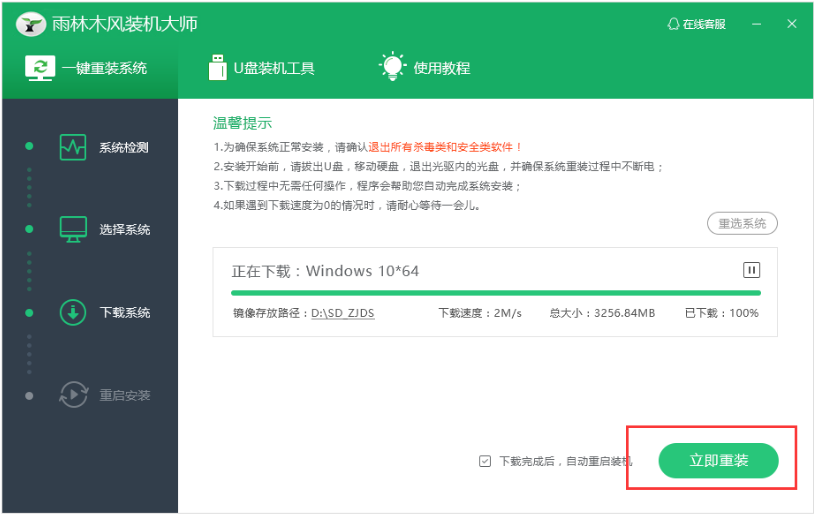
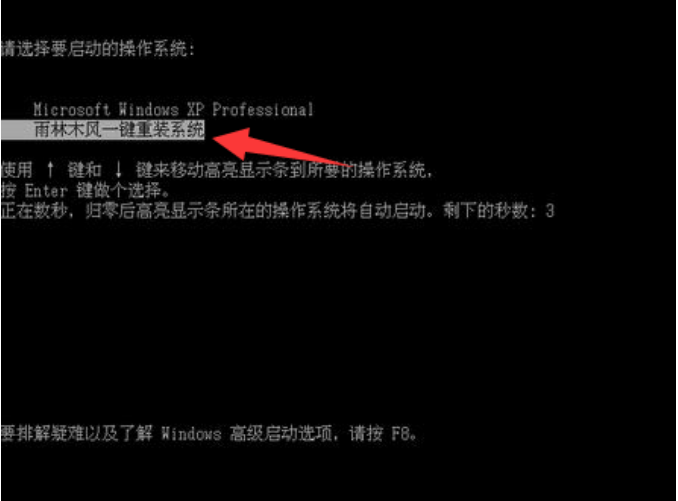 5. その後、システムがインストールされるまで辛抱強く待ちます。システムが自動的に再起動されます。
5. その後、システムがインストールされるまで辛抱強く待ちます。システムが自動的に再起動されます。
 上記は Yulin Mufeng のワンクリック インストール チュートリアルの詳細な紹介であり、皆様のお役に立てれば幸いです。
上記は Yulin Mufeng のワンクリック インストール チュートリアルの詳細な紹介であり、皆様のお役に立てれば幸いです。
以上がYuLinMuFeng ワンクリック インストール チュートリアルの詳細な手順の詳細内容です。詳細については、PHP 中国語 Web サイトの他の関連記事を参照してください。

